Le traduzioni sono generate tramite traduzione automatica. In caso di conflitto tra il contenuto di una traduzione e la versione originale in Inglese, quest'ultima prevarrà.
Preparazione alla creazione di una CEV per RDS Custom per SQL Server
È possibile creare una CEV utilizzando una Amazon Machine Image (AMI) contenente Microsoft SQL Server preinstallato e con licenza inclusa (LI) o con una AMI su cui è installato il supporto di installazione di SQL Server (BYOM).
Preparazione di un CEV
Utilizzare le seguenti procedure per creare un CEV utilizzando Bring Your Own Media (BYOM) o Microsoft SQL Server (LI) preinstallato.
I passaggi seguenti utilizzano un'AMI con Windows Server 2019 Base come esempio.
Creazione di una CEV utilizzando il modello BYOM
Sulla EC2 console Amazon, scegli Launch Instance.
Per Nome, inserisci il nome dell'istanza.
In Avvio rapido, scegli Windows.
Scegli Microsoft Windows Server 2019 Base.
Scegli il tipo di istanza, la coppia di chiavi, le impostazioni di rete e archiviazione appropriati e avvia l'istanza.
Dopo aver avviato o creato l' EC2 istanza, assicurati che sia stata selezionata l'AMI Windows corretta dal passaggio 4:
Seleziona l' EC2 istanza nella EC2 console Amazon.
Nella sezione Dettagli, controlla l'operazione di utilizzo e assicurati che sia impostata su:0002RunInstances.
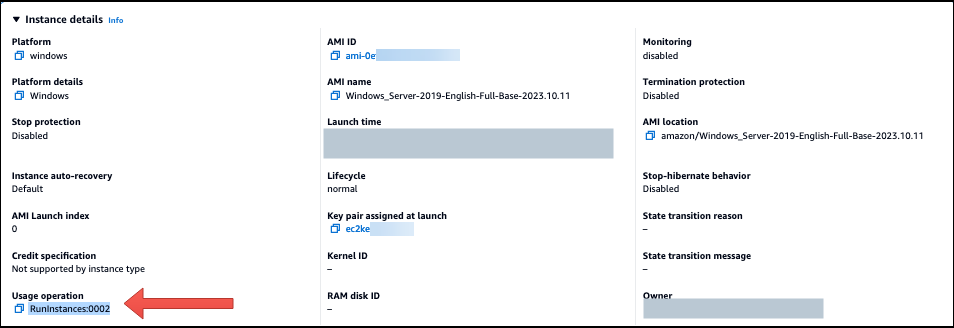
Accedi all' EC2 istanza e copia il supporto di installazione di SQL Server su di essa.
Nota
Se stai creando un CEV utilizzando l'edizione SQL Server Developer, potrebbe essere necessario ottenere i supporti di installazione utilizzando l'abbonamento a Microsoft Visual Studio
. Installare SQL Server. Completare le seguenti operazioni:
-
Revisione Requisiti BYOM per RDS Custom for Server SQL e. Supporto della versione per RDS Custom for SQL Server CEVs
-
Impostare la directory root dell'istanza sul valore predefinito
C:\Program Files\Microsoft SQL Server\. Non modificare questa cartella. -
Impostare il nome dell'account del motore di database SQL Server su
NT Service\MSSQLSERVERoNT AUTHORITY\NETWORK SERVICE. -
Impostare la modalità di avvio di SQL Server su Manuale.
-
Per la modalità di autenticazione di SQL Server, scegliere Mista.
-
Non modificare le impostazioni correnti predefinite per le directory Data e le posizioni TempDB.
-
-
Concedere il privilegio del ruolo server sysadmin (SA) di SQL Server a
NT AUTHORITY\SYSTEM:USE [master] GO EXEC master..sp_addsrvrolemember @loginame = N'NT AUTHORITY\SYSTEM' , @rolename = N'sysadmin' GO Installare il software aggiuntivo o personalizzare la configurazione del sistema operativo e del database in base alle specifiche esigenze di lavoro.
Esegui Sysprep sull'istanza. EC2 Per ulteriori informazioni, consulta Creare un' EC2 AMI Amazon utilizzando Windows Sysprep.
Salvare l'AMI contenente la versione di SQL Server installata, altro software e personalizzazioni. Questa sarà l'immagine "gold".
Crea una nuova CEV fornendo l'ID AMI dell'immagine che hai creato. Per informazioni dettagliate sulle fasi, consulta Creazione di un CEV file per RDS Custom for SQL Server.
Crea un'istanza database Amazon RDS Custom per SQL Server utilizzando la CEV. Per informazioni dettagliate sulle fasi, consulta Crea un'istanza DB RDS Custom for SQL Server da un CEV.
I passaggi seguenti per creare un CEV utilizzando Microsoft SQL Server (LI) preinstallato utilizzano un'AMI con il numero di release di SQL Server CU2 0 2023.05.10 come esempio. Quando si crea una CEV, scegliere un'AMI con il numero di versione più recente. Ciò garantisce l'utilizzo di una versione supportata di Windows Server e SQL Server con l'ultimo aggiornamento cumulativo (CU).
Creazione di una CEV utilizzando Microsoft SQL Server (LI) preinstallato
Scegli l'ultima versione disponibile di AWS EC2 Windows Amazon Machine Image (AMI) con licenza inclusa (LI) Microsoft Windows Server e SQL Server.
Cerca CU20 nella cronologia delle versioni di Windows AMI.
-
Annotare il numero di versione. Per SQL Server 2019 CU2 0, il numero di versione è
2023.05.10.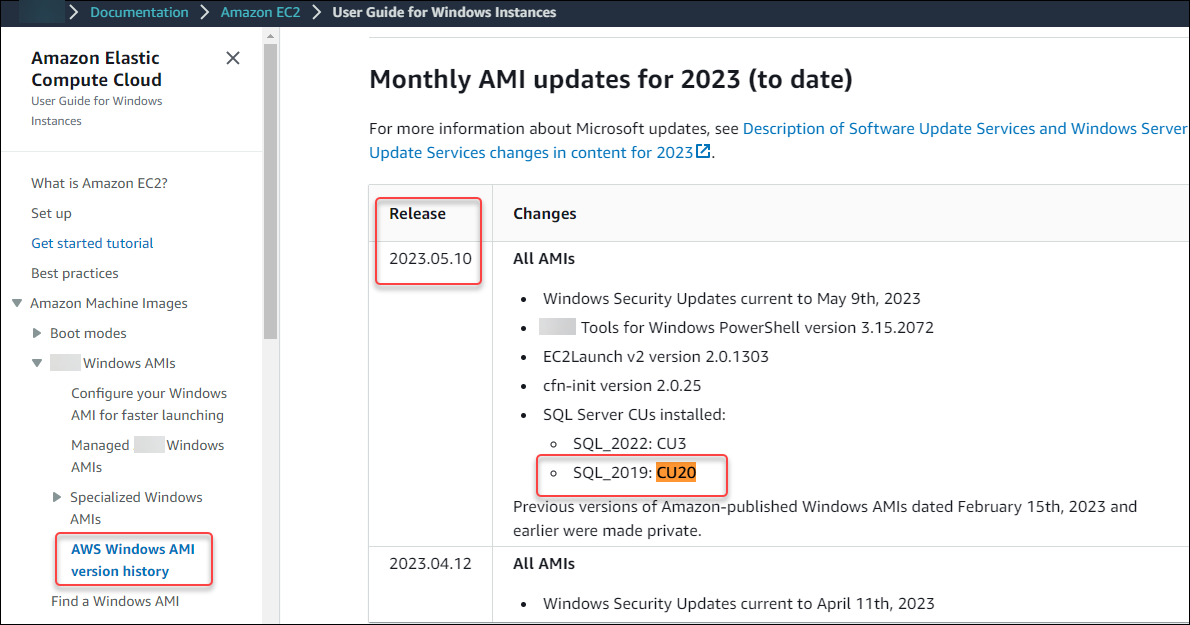
Apri la EC2 console Amazon all'indirizzo https://console.aws.amazon.com/ec2/
. -
Nel pannello di navigazione a sinistra della EC2 console Amazon scegli Immagini, quindi AMIs.
-
Scegliere Immagini pubbliche.
-
Immetti
2023.05.10nella casella di ricerca. AMIsViene visualizzato un elenco di. -
Immetti
Windows_Server-2019-English-Full-SQL_2019nella casella di ricerca per filtrare i risultati. Vengono visualizzati i seguenti risultati.
-
Scegli l'AMI con l'edizione di SQL Server che vuoi utilizzare.
Crea o avvia un' EC2 istanza dall'AMI prescelta.
Accedi all' EC2 istanza e installa software aggiuntivo o personalizza la configurazione del sistema operativo e del database in base alle tue esigenze.
Esegui Sysprep sull'istanza. EC2 Per ulteriori informazioni sulla preparazione di un'AMI utilizzando Sysprep, consulta Creare un'immagine Amazon Machine Image (AMI) standardizzata utilizzando Sysprep.
Salvare l'AMI contenente la versione di SQL Server installata, altro software e personalizzazioni. Questa sarà l'immagine "gold".
Crea una nuova CEV fornendo l'ID AMI dell'immagine che hai creato. Per i passaggi dettagliati sulla creazione di una CEV, consulta Creazione di un CEV file per RDS Custom for SQL Server.
Crea un'istanza database Amazon RDS Custom per SQL Server utilizzando la CEV. Per informazioni dettagliate sulle fasi, consulta Crea un'istanza DB RDS Custom for SQL Server da un CEV.
Disponibilità regionale per RDS Custom for SQL Server CEVs
Il supporto per la versione Custom Engine (CEV) per RDS Custom for SQL Server è disponibile nei seguenti paesi: Regioni AWS
Stati Uniti orientali (Ohio)
Stati Uniti orientali (Virginia settentrionale)
US West (Oregon)
Stati Uniti occidentali (California settentrionale)
Asia Pacifico (Mumbai)
Asia Pacific (Osaka)
Asia Pacific (Seul)
Asia Pacifico (Singapore)
Asia Pacifico (Sydney)
Asia Pacifico (Tokyo)
Canada (Centrale)
Europa (Francoforte)
Europa (Irlanda)
Europe (London)
Europe (Paris)
Europa (Stoccolma)
-
Sud America (San Paolo)
Supporto della versione per RDS Custom for SQL Server CEVs
La creazione di CEV per RDS Custom for SQL Server è supportata per i seguenti Windows: AWS EC2 AMIs
-
Per CEVs l'utilizzo di supporti preinstallati, AWS EC2 Windows AMIs con licenza inclusa (LI) Microsoft Windows Server 2019 (OS) e SQL Server 2022 o 2019
-
Per CEVs utilizzare Bring your own media (BYOM), AWS EC2 Windows con AMIs Microsoft Windows Server 2019 (OS)
La creazione di CEV per RDS Custom per SQL Server è supportata per le seguenti edizioni del sistema operativo e del database:
-
Per CEVs utilizzare supporti preinstallati:
SQL Server 2022 Enterprise, Standard o Web, con CU9, -GDR CU13, CU14 -GDR, CU15, CU16 e. CU17 CU18 CU19
-
SQL Server 2019 Enterprise, Standard o Web, con,, CU2 0 CU8, CU17 CU18, -GDR CU24, CU28 -GDR CU26, CU29 0 e. CU3 CU32
-
Per CEVs utilizzare Bring your own media (BYOM):
-
SQL Server 2022 Enterprise, Standard o Developer, con CU9, -GDR CU13, CU14 -GDR,, CU15 e. CU16 CU17 CU18 CU19
-
SQL Server 2019 Enterprise, Standard o Developer, con, CU8, CU2 0 CU17, CU18, -GDR CU24 CU26, CU28 -GDR, CU29 0 e. CU3 CU32
-
-
Per CEVs l'utilizzo di supporti preinstallati o il Bring your own media (BYOM), Windows Server 2019 è l'unico sistema operativo supportato.
Per ulteriori informazioni, consulta Cronologia delle versioni di AWS Windows AMI.
Requisiti per RDS Custom for SQL Server CEVs
I requisiti seguenti si applicano alla creazione di una CEV per RDS Custom per SQL Server:
-
L'AMI utilizzata per creare una CEV deve basarsi su una configurazione del sistema operativo e del database supportata da RDS Custom per SQL Server. Per ulteriori informazioni sulle configurazioni supportate, consulta Requisiti e limitazioni per Amazon RDS Custom for SQL Server.
-
La CEV deve avere un nome univoco. Non è possibile creare una CEV con lo stesso nome di una CEV esistente.
-
È necessario denominare la CEV in base al modello di denominazione della versione principale + versione secondaria + stringa personalizzata di SQL Server. La versione principale + versione secondaria deve corrispondere alla versione di SQL Server fornita con l'AMI. Ad esempio, puoi denominare un'AMI con SQL Server 2019 CU17 come 15.00.4249.2.my_cevtest.
-
È necessario preparare un'AMI con Sysprep. Per ulteriori informazioni sulla preparazione di un'immagine AMI utilizzando Sysprep, consulta Creare un'immagine Amazon Machine Image (AMI) standardizzata utilizzando Sysprep.
-
Sei responsabile del mantenimento del ciclo di vita dell'AMI. Un'istanza database RDS Custom per SQL Server creata da una CEV non memorizza una copia dell'AMI. Mantiene un puntatore all'AMI che hai usato per creare la CEV. L'AMI deve esistere affinché un'istanza database RDS Custom per SQL Server rimanga funzionale.
Limitazioni per RDS Custom for SQL Server CEVs
Le seguenti restrizioni si applicano alle versioni del motore personalizzate con RDS Custom per SQL Server:
-
Non è possibile eliminare una CEV se ad essa sono associate risorse, come istanze database o snapshot di database.
-
Per creare un'istanza database RDS Custom per SQL Server, lo stato di una CEV deve essere
pending-validation,available,failedovalidating. Non è possibile creare un'istanza database RDS Custom per SQL Server utilizzando una CEV se lo stato della CEV èincompatible-image-configuration. -
Per modificare un'istanza database RDS Custom per SQL Server in modo che utilizzi una nuova CEV, lo stato della CEV deve essere
available. -
Non è possibile creare un'AMI o una CEV da un'istanza database RDS Custom per SQL Server esistente.
-
Non è possibile modificare una CEV esistente per utilizzare una AMI diversa. È tuttavia possibile modificare un'istanza database RDS Custom per SQL Server per utilizzare una CEV diversa. Per ulteriori informazioni, consulta Modifica di un'RDSistanza DB Custom for SQL Server.
-
La crittografia di un AMI o CEV con una chiave KMS gestita dal cliente diversa dalla chiave KMS fornita durante la creazione dell'istanza DB non è supportata.
-
La copia interregionale di non è supportata. CEVs
-
La copia di più account CEVs non è supportata.
-
Non è possibile recuperare o ripristinare una CEV dopo averla eliminata. Puoi tuttavia creare una nuova CEV dalla stessa AMI.
-
Un'istanza database RDS Custom per SQL Server archivia i file del database SQL Server nell'unità D:\. L'AMI associata a una CEV deve archiviare i file del database di sistema Microsoft SQL Server nell'unità C:\.
-
Un'istanza database RDS Custom per SQL Server mantiene le modifiche della configurazione apportate a SQL Server. Qualsiasi modifica della configurazione al sistema operativo su un'istanza database RDS Custom per SQL Server in esecuzione creata da una CEV non viene mantenuta. Se è necessario apportare una modifica permanente della configurazione al sistema operativo e mantenerla come nuova configurazione di base, crea una nuova CEV e modifica l'istanza database per utilizzare la nuova CEV.
Importante
La modifica di un'istanza database RDS Custom per SQL Server per utilizzare una nuova CEV è un'operazione offline. È possibile eseguire la modifica immediatamente o programmarla in modo che venga eseguita durante una finestra di manutenzione settimanale.
-
Quando una CEV viene modificata, Amazon RDS non invia tali modifiche a nessuna istanza database RDS Custom per SQL Server associata. È necessario modificare ciascuna istanza database RDS Custom per SQL Server per utilizzare la CEV nuova o aggiornata. Per ulteriori informazioni, consulta Modifica di un'RDSistanza DB Custom for SQL Server.
-
Importante
Se un'AMI utilizzata da una CEV viene eliminata, qualsiasi modifica che potrebbe richiedere la sostituzione dell'host, ad esempio l'elaborazione della scala, avrà esito negativo. L'istanza database RDS Custom per SQL Server verrà quindi posizionata all'esterno del perimetro del supporto RDS. Ti consigliamo di evitare di eliminare qualsiasi AMI associata a una CEV.